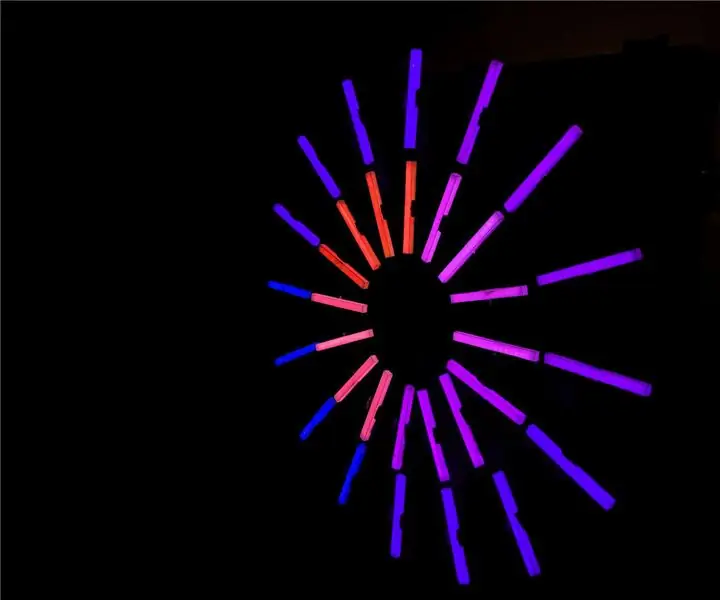
สารบัญ:
- ผู้เขียน John Day [email protected].
- Public 2024-01-30 13:03.
- แก้ไขล่าสุด 2025-01-23 15:12.
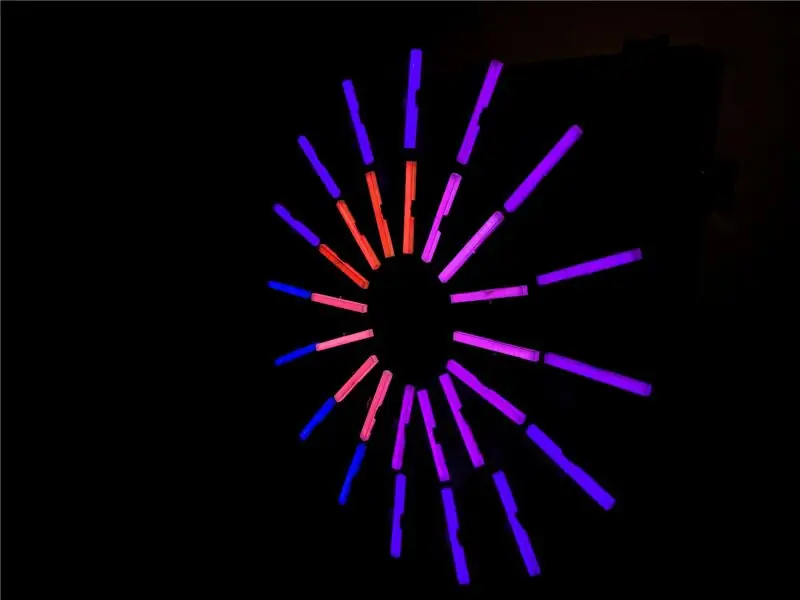
การออกแบบการโต้ตอบของแสงโดยใช้การเอียงเป็นฟังก์ชันหลัก
เราสนใจปฏิกิริยาของแสงที่ผู้ใช้สร้างขึ้น และเราได้แนวคิดนี้โดยอ้างอิงจากกระดานหก ผู้ใช้สามารถเอียงและปรับมุมที่ต้องการของแถบ LED แต่ละแถบได้โดยตรง ภาพเคลื่อนไหวของแสงที่ตอบสนองต่างกันไปตามมุมที่เปลี่ยนไป เป็นผลให้ผู้ใช้มีประสบการณ์ใหม่ในการสัมผัสแสงโดยตรงและสร้างการเปลี่ยนแปลงที่หลากหลายของภาพเคลื่อนไหว
기울임을 메인으로 이용한 빛의 인터렉션 디자인입니다. 우리는 사용자가 직접 만들어내는 빛의 반응에 관심이있었고, 시소를 참고하여 아이디어를 얻었습니다. 사용자는 각각의 Led bar의 원하는 각도를 직접 기울이며 조정할 수 있습니다. 각도가 변화함에 따라 다르게 반응하는 빛의 애니메이션을 표현하였습니다. 그에 따라 사용자들은 빛을로 만지며 다양한 애니메이션 변화를 만들어낸다는 새로운 경험을 갖게됩니다.
ขั้นตอนที่ 1: การสร้างภาพยนตร์
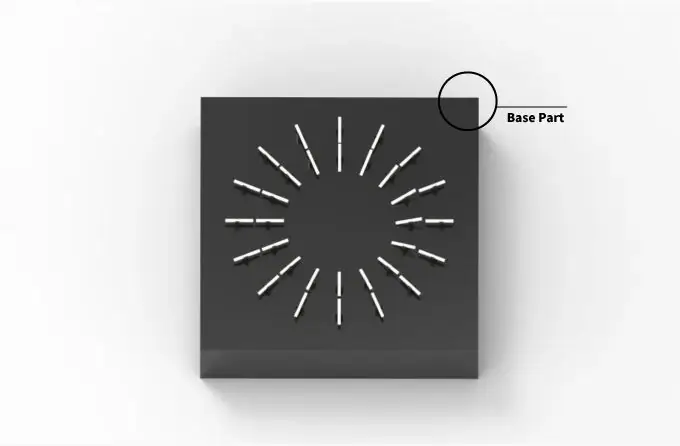

ขั้นตอนที่ 2: วิธีทำ & วัสดุ
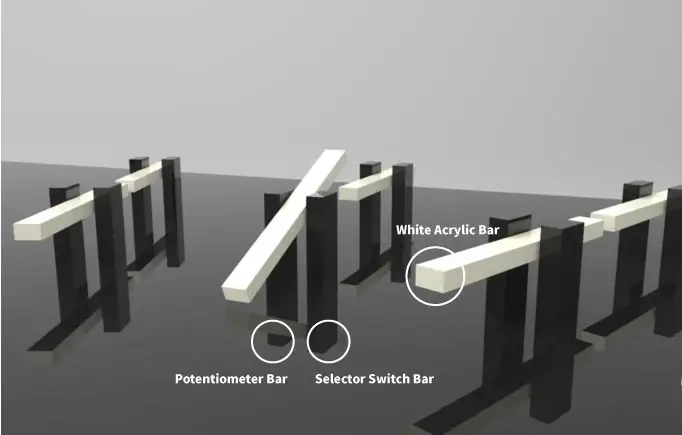
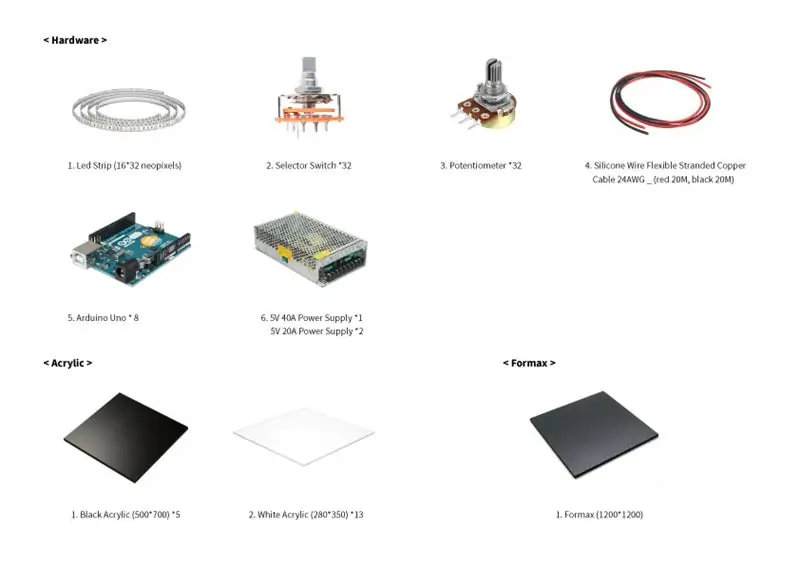
ส่วนที่ 1. ส่วนฐาน
ส่วนฐานประกอบด้วยรูปแบบอะคริลิก 64 รูปแบบ โครงสร้างเพลทมี Arduino และการออกแบบสายไฟด้านใน
ภาษาเกาหลี
ส่วนที่2. แถบโพเทนชิออมิเตอร์ / แถบสวิตช์เลือก
แถบโพเทนชิออมิเตอร์และสวิตช์เลือกรองรับแถบอะคริลิกสีขาว โพเทนชิออมิเตอร์ทำหน้าที่เป็นสัญญาณสำหรับนีโอพิกเซล และสวิตช์ตัวเลือกทำหน้าที่เป็นตัวหยุดที่ไม่พบในโพเทนชิออมิเตอร์
포텐셔미터바와 셀렉터 스위치는 화이트 아크릴바를 지지하는 역할을 합니다 포텐셔미터는 네오픽셀로 신호를 보내는역할을, 셀렉터스위치는 포텐셔미터에 없는 스토퍼 역할을 수행합니다
ส่วนที่3. อะครีลิคสีขาว
แถบอะคริลิกสีขาวทำหน้าที่ติดนีโอพิกเซล ส่วนล่างของแถบอะคริลิกสีขาวจับจ้องไปที่แถบโพเทนชิออมิเตอร์และสวิตช์เลือกเพื่อรับสัญญาณของโพเทนชิออมิเตอร์ Neopixels ปล่อยแสง
화이트 아크릴바는 네오픽셀을부착하는 역할을 합니다 화이트 아크릴바의 하단부는 포텐셔미터바와 셀렉터스위치에 고정하여 포텐셔미터의 신호를받아 네오픽셀은 빛을발산하게 됩니다
**วัสดุ**
1. Led Strip (16*32 นีโอพิกเซล)
2.สวิตช์เลือก*32
3.โพเทนชิออมิเตอร์*32
4.สายซิลิโคนควั่นทองแดงแบบยืดหยุ่น 24AWG_(สีแดง 20 ม., สีดำ 20 ม.)
5. Arduino Uno*8
6.5V 40A พาวเวอร์ซัพพลาย*1
แหล่งจ่ายไฟ 5V 20A*1
1. Black Acylic(500*700)*5
2.อะครีลิคสีขาว(280*350)*13
1. Formax(1200*1200)
ขั้นตอนที่ 3: โครงสร้างและหลักการ
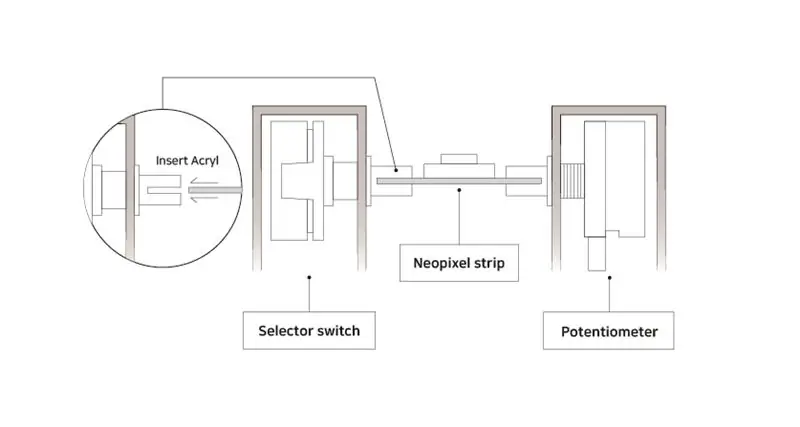
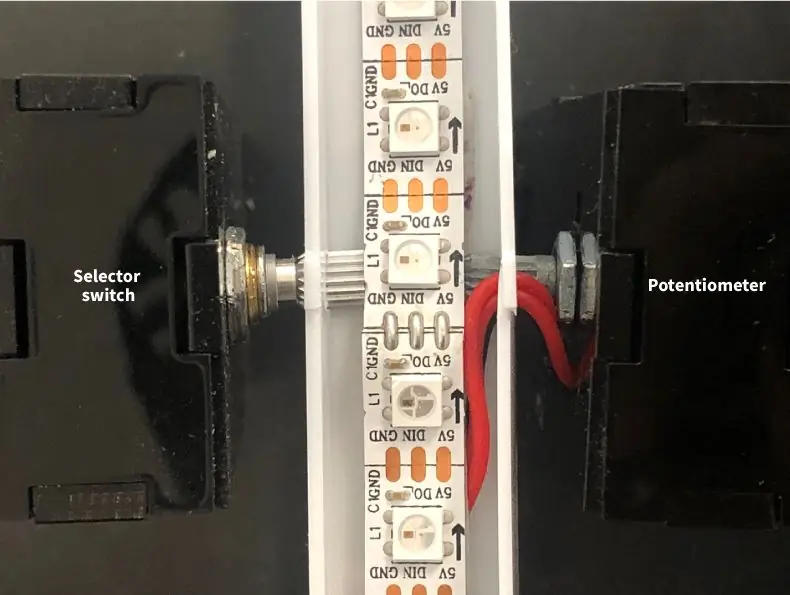
โครงสร้าง
Potentiometer에는 고정시키는 장치가 없어 스토퍼를 대신할 สวิตช์เลือก를 사용하였습니다.
สวิตช์เลือก (Led bar) 잡아줘 Potentiometer가 회전하지 않게하여 고정된 단계 조절이 가능하게 제작하였습니다.
Led bar를 울 기울이면 Potentiometer가 함께 회전하여 신호값을 주기 위해 틈에 아크릴을 끼워 고정시켰습니다.
โพเทนชิออมิเตอร์ไม่มีอุปกรณ์ยึด ดังนั้นจึงใช้สวิตช์เลือกเพื่อเปลี่ยนตัวหยุด
สวิตช์เลือกจับแถบนำเพื่อป้องกันไม่ให้โพเทนชิออมิเตอร์หมุน ทำให้สามารถปรับขั้นคงที่ได้
เมื่อเอียงแถบนำโดยตรง โพเทนชิออมิเตอร์จะหมุนเข้าหากัน โดยยึดอะคริลิกในช่องว่างเพื่อให้สัญญาณ
หลักการ
포텐셔미터는 흰색 아크릴바의 움직임에 따라 값을입력받습니다.
값을 로 전달합니다
포텐셔미터로부터 받은값을 아두이노에서 값에 따른 애니메이션으로 변환하여
네오픽셀로 출력합니다.
โพเทนชิออมิเตอร์ขึ้นอยู่กับมุมของแท่งอะคริลิกสีขาวที่กำลังเคลื่อนที่
ใช้ตัวเลขและส่งค่าตัวเลขเป็นนีโอพิกเซล
แปลงค่าที่ได้รับจากโพเทนชิออมิเตอร์เป็นอินพุตแอนิเมชั่นใน Arduino และส่งออกแอนิเมชั่น
ขั้นตอนที่ 4: การทำแท่งอะคริลิก
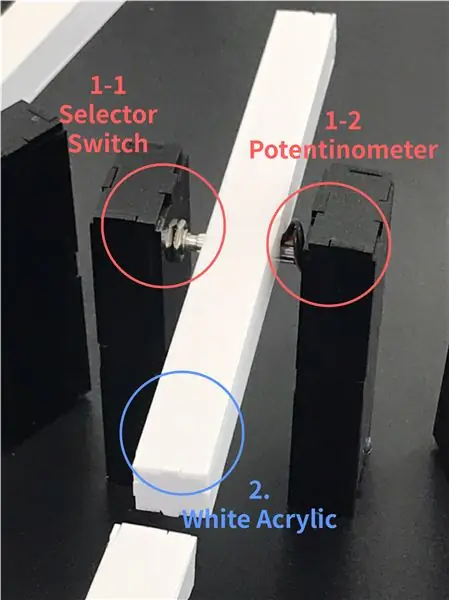
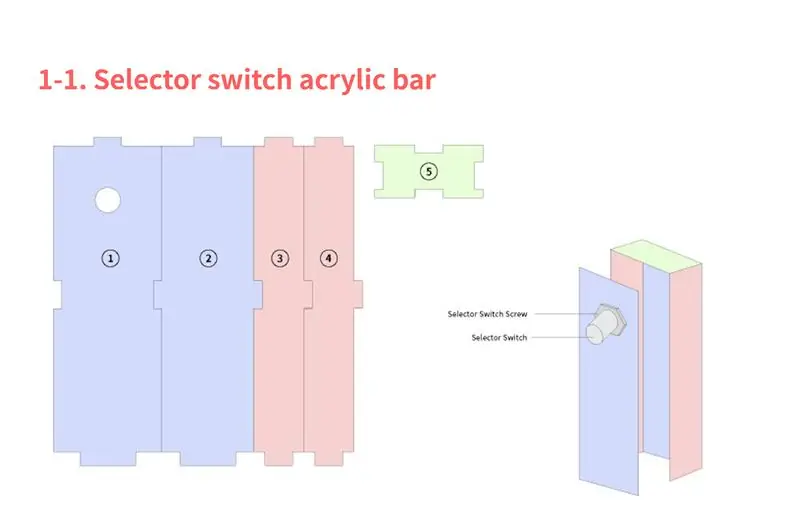
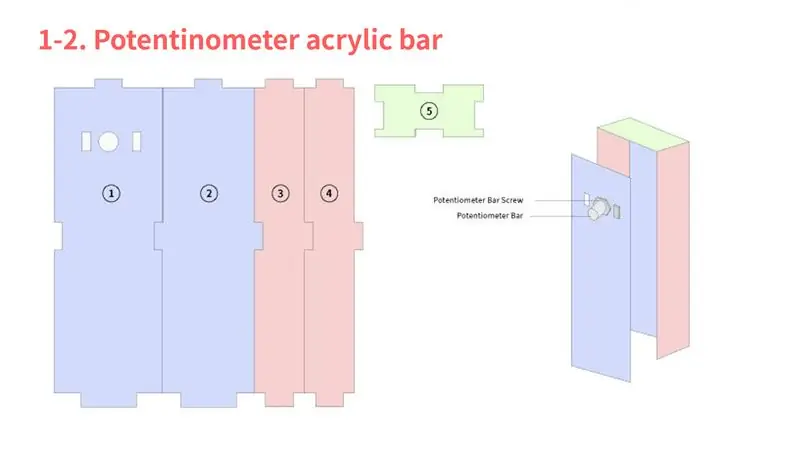
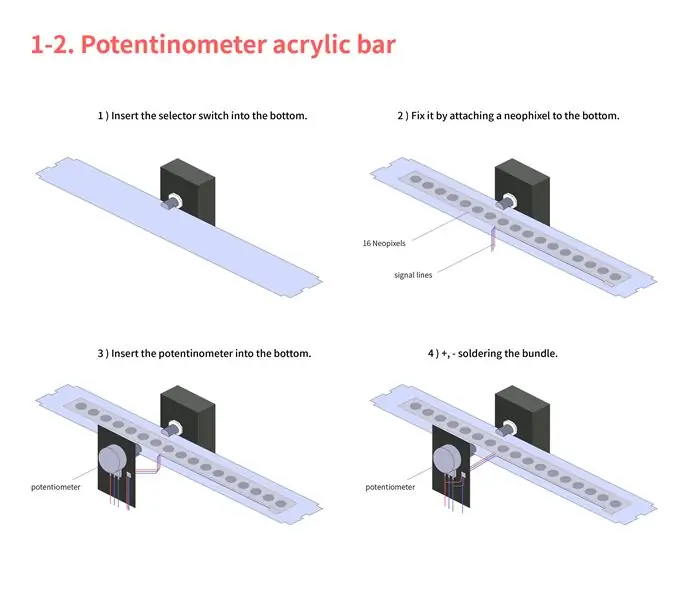
1. 흰색아크릴 바 만들기
흰색아크릴에 도면대로 레이져 컷팅한다 ①에 ③, ④를 에 부착하고 네오픽셀과 전선을 설치한후 ③을 접착하고 마지막으로 ⑤를 상단에 접착한다.
2. 검은색아크릴 바 만들기
2-1) 셀렉터 스위치 바 만들기
검은색아크릴에 도면대로 레이져 컷팅한다 ①구멍에 셀렉터 스위치를 넣고 나사를 조여준다, ③과④를 양쪽에 접착한다, ②를 접착한 후 마지막으로 ⑤를 상단에 접착한다.
2-2) 포텐쇼미터 바 만들기
검은색아크릴에 도면대로 레이져 컷팅한다 ①구멍에 포텐쇼미터를 넣고 나사를 조여준다, ③과④를 양쪽에 접착한다.
3. อาร์ค 바 연결하기
흰색 아크릴바에서 나온 네오픽셀 전선을 포텐쇼미터 구멍으로 빼주고 ②를 접착한 후 ⑤를 상단에 접착한다. 마지막으로 반대쪽에 위치바를 스위치바를 끼운다.
1. อะครีลิคบาร์สีขาว
ตัดด้วยเลเซอร์บนอะครีลิคสีขาว ติดแถบล่าง 3 ถึง 4 ถึง 1 อัน ติดตั้งนีโอพิกเซลและไวร์ กาว 2 ด้านบน และสุดท้ายทั้งสองด้านเป็น 5 และ 6
2. บาร์อะครีลิคสีดำ
2-1) แถบสวิตช์เลือก
ตัดด้วยเลเซอร์บนอะครีลิคสีขาว ใส่สวิตช์เลือกในรู 1 แล้วขันสกรูให้แน่น กาว 3 และ 4 ทั้งสองข้าง กาว 2 ที่ด้านบน และสุดท้ายติดกาว 5 ที่ด้านบน
2-2) บาร์โพเทนชิโอมิเตอร์
ตัดด้วยเลเซอร์บนอะครีลิคสีขาว ใส่โพเทนชิออมิเตอร์ลงในรู 1 และขันสกรูให้แน่น กาว 3 และ 4 ทั้งสองข้าง
3. การต่อแถบอะครีลิค
ดึงลวดนีโอพิกเซลออกจากแท่งอะคริลิกสีขาวผ่านรูโพเทนชิออมิเตอร์ กาว 2 และกาว 5 ที่ด้านบน ในที่สุดก็วางสวิตช์เลือกที่ด้านอื่น ๆ
ขั้นตอนที่ 5: ส่วนฐาน
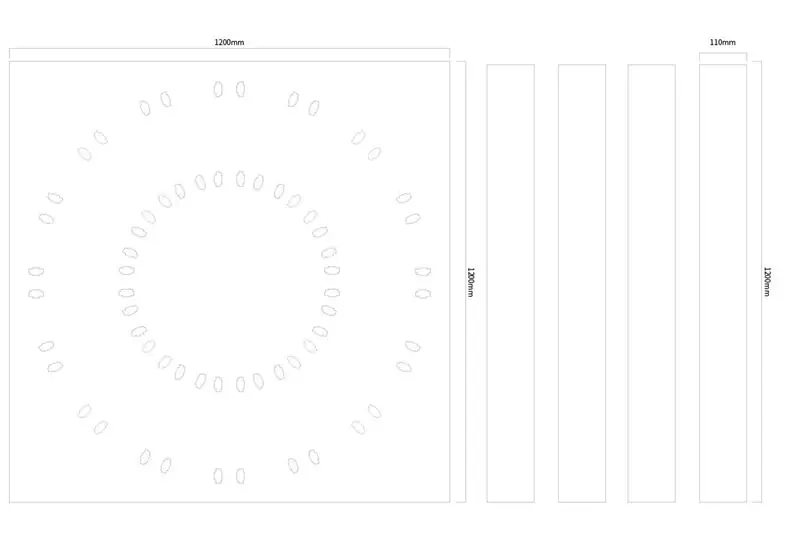
1.포맥스컷팅을 맡기기전, 3D 도안을보며 수정과 보완작업을 거칩니다.
2. 포맥스 컷팅맡기기 포맥스 도안제작후 포맥스 재단업체에 맡긴다.
3.재단된 포맥스와 완성된 아크릴 바를 끼우고 뒷면을 글루건으로 결합시킨다.
(아두이노 1개당 4개의 아크릴 바를 연결한다. 총 7개 반복)
1. ก่อนรับหน้าที่เกี่ยวกับการตัดฟอเร็กซ์ ฉันดูการออกแบบ 3 มิติ และทำการปรับเปลี่ยนและเพิ่มเติม
2. ตัด Formax. หลังจากวาด Formax แล้ว ให้ฝากไว้ที่ Formax Foundation
3. ใส่ Formax ที่ตัดแล้วและแท่งอะคริลิกสำเร็จรูปแล้วรวมด้านหลังด้วยปืนกาว
(เชื่อมต่อแท่งอะคริลิก 4 แท่งต่อ 1 Arduino ทำซ้ำ 7)
ขั้นตอนที่ 6: ตั้งค่า
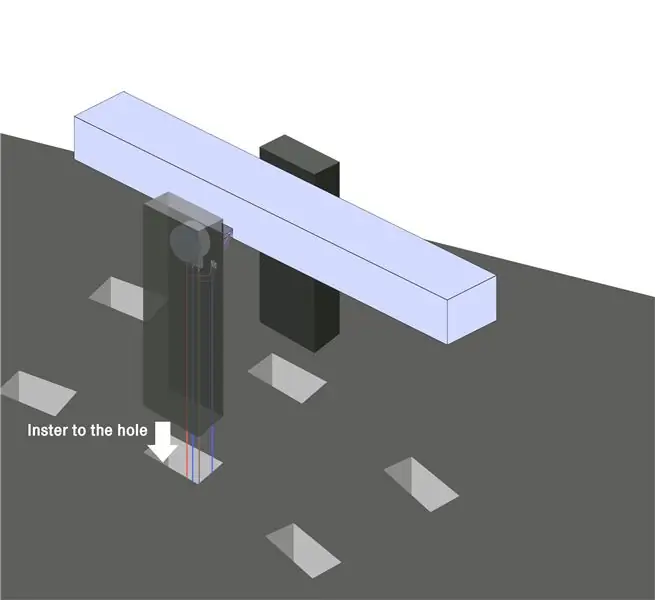
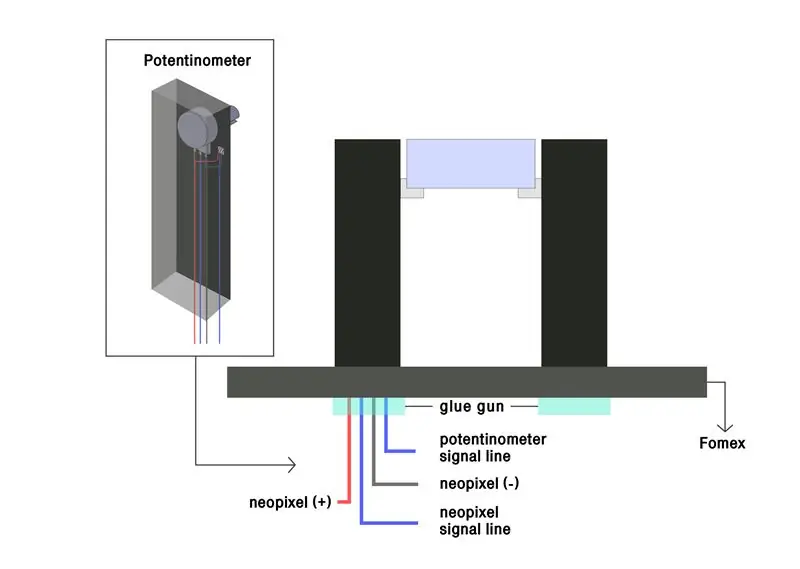
아크릴바와, 베이스 파트를 조립하는데 모두 완료했다면
두개의 파트를 합치는 과정이 필요합니다.
1. 위의 검은색아크릴바중, 포텐셔미터바 (1-2) 의 베이스 파트의 구멍에 조심스럽게 집어넣습니다
2.포텐셔미터바(1-2)의 하단부를 베이스파트에 삽입하고, 셀렉터 스위치(1-1)도 반대편구멍에 삽입합니다
3.여러개의 바를 삽입할때, 같은 위치에 포텐셔 미터 바 (1-2) 가 와야하는것에 주의하십시오
หากคุณประกอบแถบอะคริลิกและส่วนฐานเสร็จแล้ว คุณต้องรวมทั้งสองส่วนเข้าด้วยกัน
1. สอดเส้นของแถบโพเทนชิออมิเตอร์ (1-2) ในแถบอะคริลิกสีดำด้านบนเข้าไปในรูของส่วนฐานอย่างระมัดระวัง
2. ใส่ส่วนล่างของแถบโพเทนชิออมิเตอร์ (1-2) ลงในส่วนฐาน และสวิตช์เลือก (1-1) เข้าไปในรูตรงข้าม
3. เมื่อใส่แท่งหลายแท่ง โปรดทราบว่าแท่งโพเทนชิออมิเตอร์ (1-2) ควรอยู่ในตำแหน่งเดียวกัน
ขั้นตอนที่ 7: การเดินสายไฟ
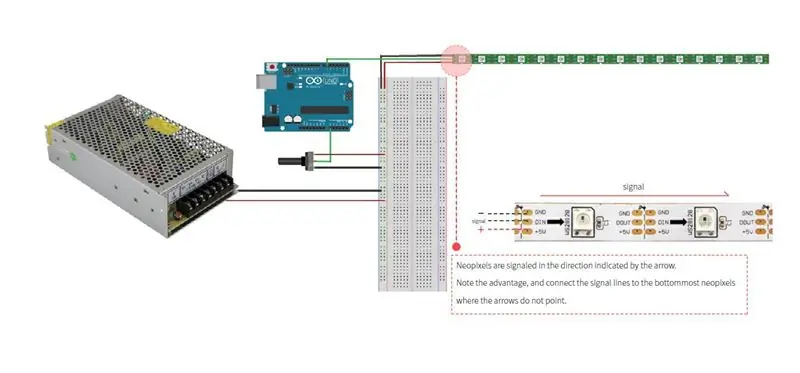
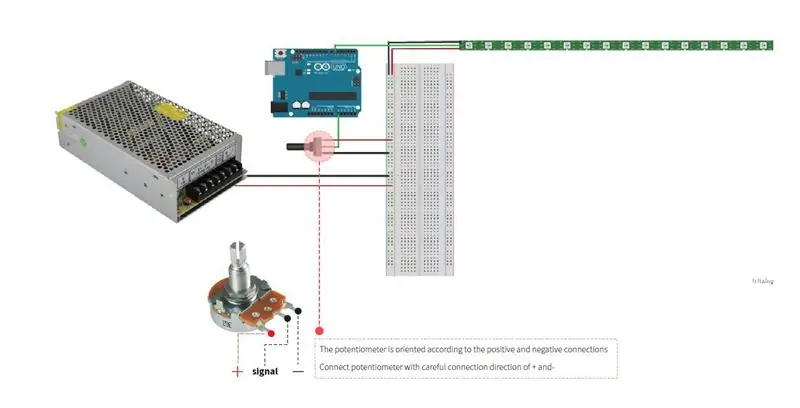
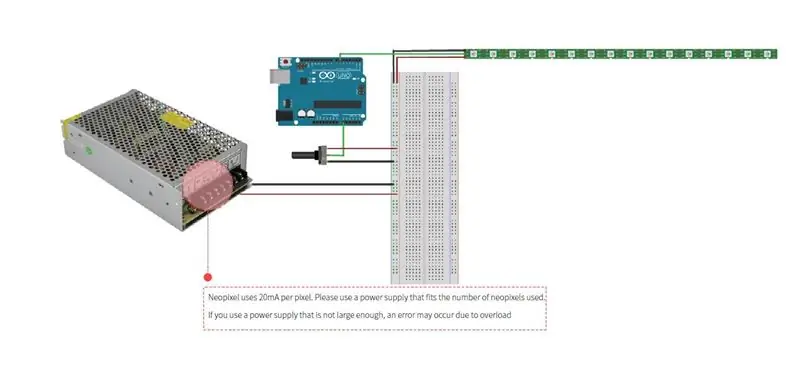
1. 먼저 바깥쪽 큰 원과 안쪽 작은 원으로 구분지었다.2. 두번째로 한 원당 4개씩 한 그룹으로 4개의 그라데이션이 나오게끔 나누었다.
3. 네오픽셀 스트립 4개를 디지털 핀 6번 부터 9번 까지 연결시키고, 가변저항은 아날로그 핀 0번 부터 3번 까지 연결시켰다. 다음 합선된 네오픽셀 스트립과 가변저항의 +, - 선을 브레드보드에 연결한다.
4. 마지막으로 아두이노와 브레드보드를 점퍼 케이블로 연결하고 이것을 8세트 만든다.
1. อันดับแรก เราแบ่งออกเป็นวงกลมขนาดใหญ่ด้านนอกและวงกลมขนาดเล็กด้านใน
2. ประการที่สอง ในกลุ่มสี่แถบ 16 แถบถูกแบ่งออกเป็นสี่การไล่สีต่อวงกลม เชื่อมต่อสายสัญญาณแถบนีโอพิกเซล 4 เส้นจากพินดิจิตอล 6 ถึง 9
3. โพเทนชิออมิเตอร์เชื่อมต่อจากพินอะนาล็อก 0 ถึง 3 ถัดไป A shorted + - เส้นของแถบนีโอพิกเซลและโพเทนชิออมิเตอร์เชื่อมต่อกับบอร์ด
4. สุดท้าย ทำเป็น 8 ชุด โดยเชื่อมต่อบอร์ดกับ aduino ด้วยสายจัมเปอร์
ขั้นตอนที่ 8: Cording
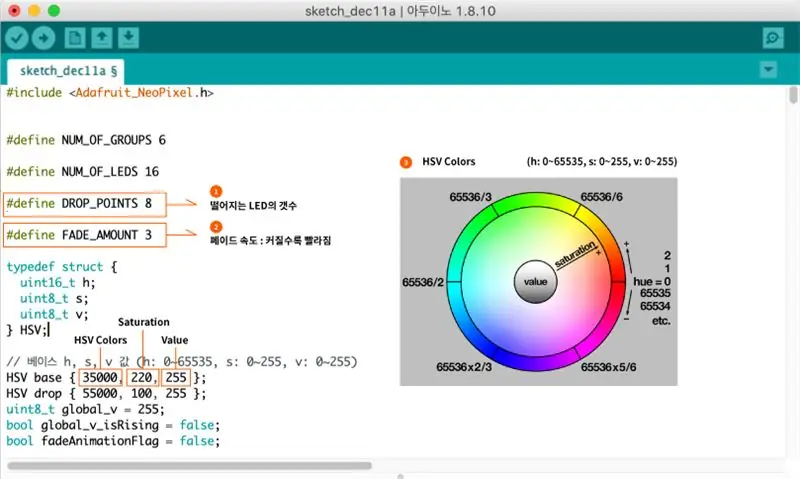
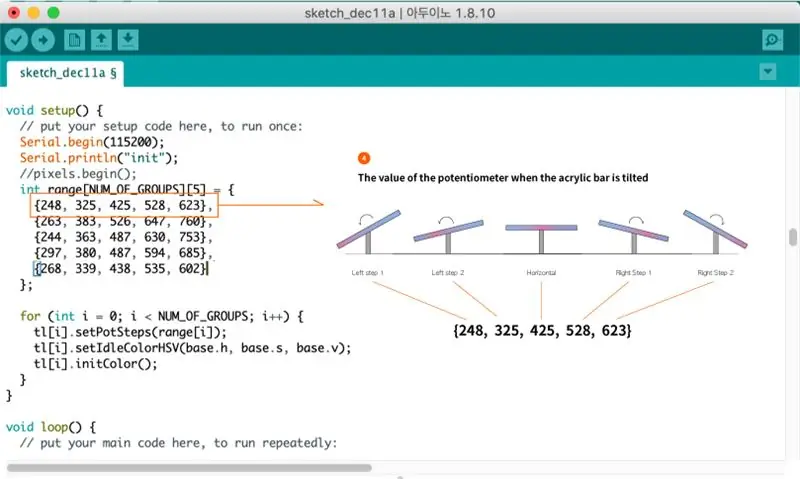
1. 아크릴 바를 기울였을때 떨어지는 LED 의수이다.
2. LED가 떨어지는 속도, 숫자가 커질수록 빨라짐
3. 왼쪽부터대로 H, S, V Hue값은 0~65535이고 원하는 색상환 값을 계산해 넣으면된다.
ความอิ่มตัว값은 0~255까지고 높을수록 선명해진다. ค่า값은 0~255까지고 높을수록 밝아진다.
4. 아크릴바를 기울였을때의 포텐티노미터의 5단계의 값을 적어준다.
1. จำนวนไฟ LED ที่ตกลงมาเมื่อเอียงแท่งอะคริลิก2. ความเร็วที่ LED ตก ยิ่งจำนวนมาก ยิ่งเร็ว
3. จากด้านซ้าย ให้เลี้ยว H, S, V ค่า Hue คือ 0 ถึง 65535 และคุณสามารถคำนวณค่าการแลกเปลี่ยนสีที่ต้องการได้ ค่าความอิ่มตัวอยู่ระหว่าง 0 ถึง 255 และยิ่งค่าสูงเท่าใด ค่าความอิ่มตัวของสีก็จะยิ่งชัดเจนขึ้น ค่าของค่ามีตั้งแต่ 0 ถึง 255 และยิ่งค่าสูง ค่าความสว่างก็จะยิ่งมากขึ้น
4. เขียนค่าของมิเตอร์โพเทนติโน 5 ขั้นตอนเมื่อเอียงแท่งอะคริลิก
แนะนำ:
การออกแบบเกมในการสะบัดใน 5 ขั้นตอน: 5 ขั้นตอน

การออกแบบเกมในการสะบัดใน 5 ขั้นตอน: การตวัดเป็นวิธีง่ายๆ ในการสร้างเกม โดยเฉพาะอย่างยิ่งเกมปริศนา นิยายภาพ หรือเกมผจญภัย
การตรวจจับใบหน้าบน Raspberry Pi 4B ใน 3 ขั้นตอน: 3 ขั้นตอน

การตรวจจับใบหน้าบน Raspberry Pi 4B ใน 3 ขั้นตอน: ในคำแนะนำนี้ เราจะทำการตรวจจับใบหน้าบน Raspberry Pi 4 ด้วย Shunya O/S โดยใช้ Shunyaface Library Shunyaface เป็นห้องสมุดจดจำใบหน้า/ตรวจจับใบหน้า โปรเจ็กต์นี้มีจุดมุ่งหมายเพื่อให้เกิดความเร็วในการตรวจจับและจดจำได้เร็วที่สุดด้วย
วิธีการติดตั้งปลั๊กอินใน WordPress ใน 3 ขั้นตอน: 3 ขั้นตอน

วิธีการติดตั้งปลั๊กอินใน WordPress ใน 3 ขั้นตอน: ในบทช่วยสอนนี้ ฉันจะแสดงขั้นตอนสำคัญในการติดตั้งปลั๊กอิน WordPress ให้กับเว็บไซต์ของคุณ โดยทั่วไป คุณสามารถติดตั้งปลั๊กอินได้สองวิธี วิธีแรกคือผ่าน ftp หรือผ่าน cpanel แต่ฉันจะไม่แสดงมันเพราะมันสอดคล้องกับ
การลอยแบบอะคูสติกด้วย Arduino Uno ทีละขั้นตอน (8 ขั้นตอน): 8 ขั้นตอน

การลอยแบบอะคูสติกด้วย Arduino Uno ทีละขั้นตอน (8 ขั้นตอน): ตัวแปลงสัญญาณเสียงล้ำเสียง L298N Dc ตัวเมียอะแดปเตอร์จ่ายไฟพร้อมขา DC ตัวผู้ Arduino UNOBreadboardวิธีการทำงาน: ก่อนอื่น คุณอัปโหลดรหัสไปยัง Arduino Uno (เป็นไมโครคอนโทรลเลอร์ที่ติดตั้งดิจิตอล และพอร์ตแอนะล็อกเพื่อแปลงรหัส (C++)
เครื่อง Rube Goldberg 11 ขั้นตอน: 8 ขั้นตอน

เครื่อง 11 Step Rube Goldberg: โครงการนี้เป็นเครื่อง 11 Step Rube Goldberg ซึ่งออกแบบมาเพื่อสร้างงานง่ายๆ ในรูปแบบที่ซับซ้อน งานของโครงการนี้คือการจับสบู่ก้อนหนึ่ง
